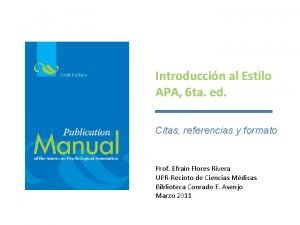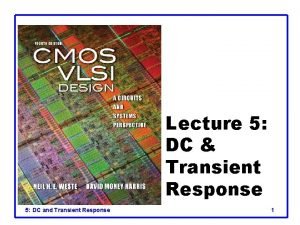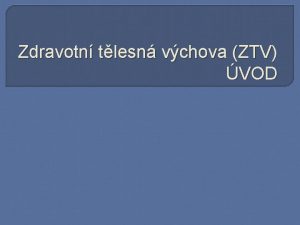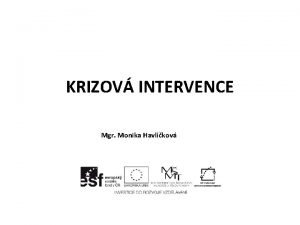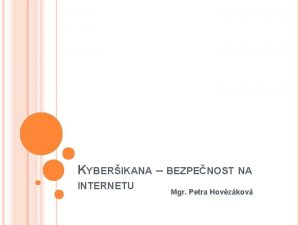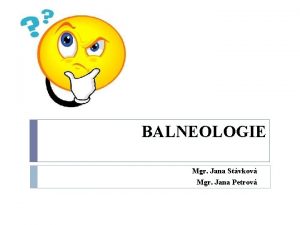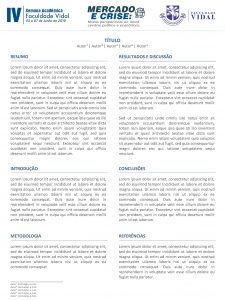vod do informanch technologi autor Mgr Jana Truxov

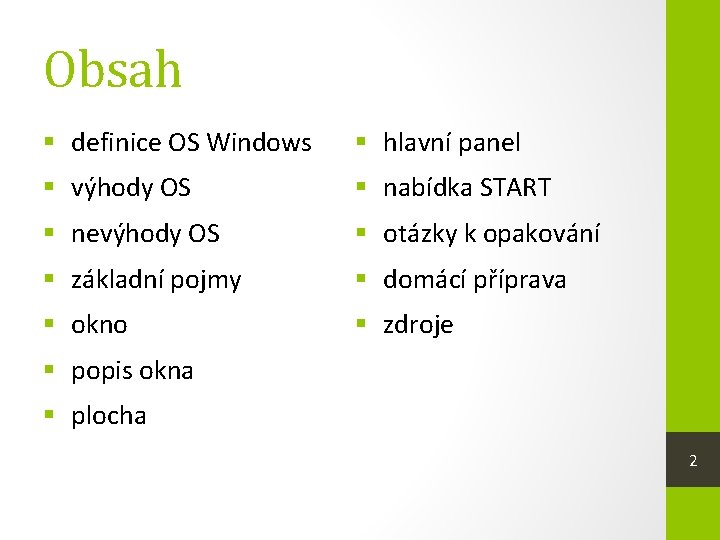








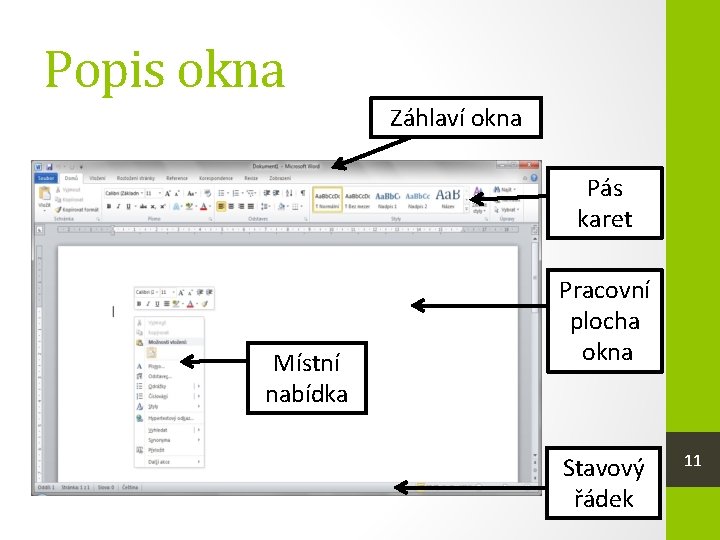


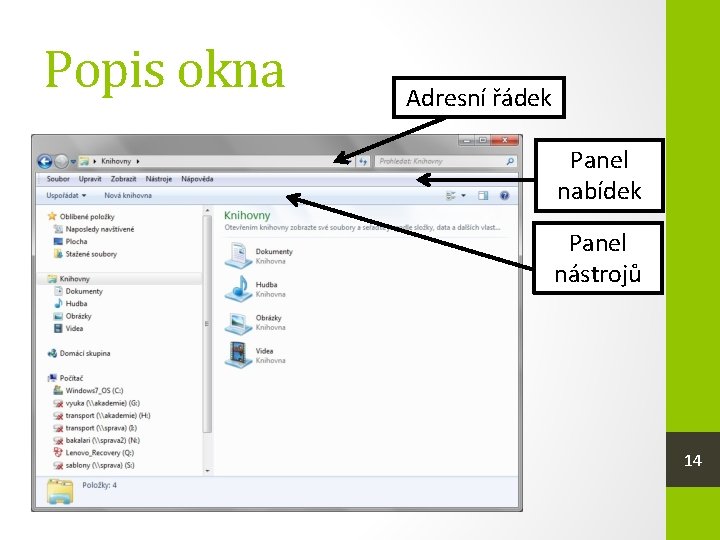





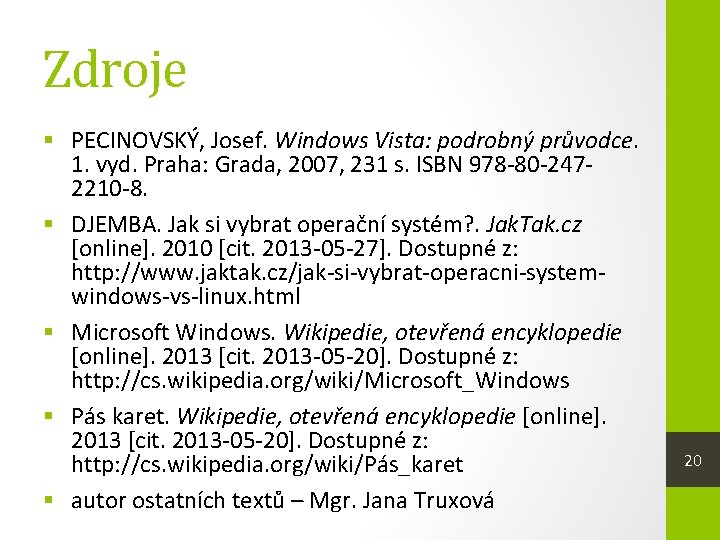

- Slides: 21

Úvod do informačních technologií autor Mgr. Jana Truxová Tento projekt je financován z Operačního programu Vzdělávání pro konkurenceschopnost prostřednictvím Evropského sociálního fondu a státního rozpočtu ČR. Registrační číslo: CZ. 1. 07/1. 5. 00/34. 0874. vytvořeno v květnu 2013 Úvod do operačního systému Windows
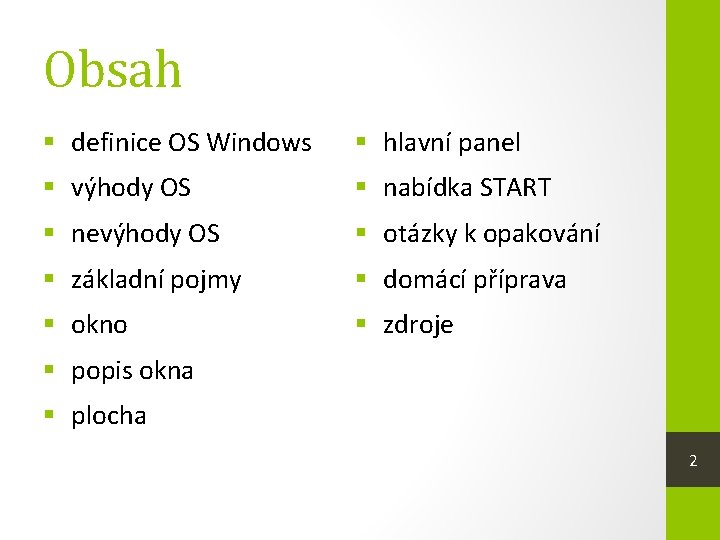
Obsah § definice OS Windows § hlavní panel § výhody OS § nabídka START § nevýhody OS § otázky k opakování § základní pojmy § domácí příprava § okno § zdroje § popis okna § plocha 2

Windows § je grafický operační systém, který usnadňuje uživateli práci s počítačem § má grafické uživatelské rozhraní § podporuje: multitasking – spuštění několika aplikací najednou plug & play – umožňuje jednodušší rozpoznání a konfiguraci hardware, OS zjistí jaký je hardware v počítači a automaticky nainstaluje vše potřebné víceuživatelský systém – v OS lze definovat více uživatelů najednou; uživatelé v systému pracují postupně nikoliv najednou 3

Výhody § § § nejpoužívanější OS kompatibilní s většinou hardwaru kvalitní a profesionální užití softwaru velmi pokročilé funkce systému podpora českého jazyka univerzálnost ovládání – je vytvořena jednotná filozofie ovládání programů klávesa F 1 – spustí nápovědu ALT+F 4 – zavření právě otevřeného okna 4

Výhody § jednotné prostředí pro všechny aplikace různě „chytré“ a výkonné programy mají podobný vzhled, základní univerzální příkazy se nacházejí vždy na stejném místě 5

Nevýhody § je placený pro legální používání musíme zakoupit licenci § vysoká pořizovací cena § vysoké nároky na hardware a kompatibilitu technických částí § složitost softwaru § uzavřená architektura OS se nedá přesně vyladit a optimalizovat na co největší výkon daného počítače 6

Plocha § výchozí bod pro všechny operace ve Windows § na spodním okraji obrazovky je většinou umístěn barevný pruh, který se nazývá hlavní panel § na hlavním panelu se nacházejí: vlevo – tlačítko START, jehož stisknutím se rozevírá nabídka START vpravo – oblast s některými ovládacími prvky, např. typ klávesnice, systémový čas prostor uprostřed je určen pro tlačítka spuštěných aplikací § na pracovní ploše se nacházejí: okna – libovolný počet různě se překrývajících oken vše co potřebujeme mít po ruce ikony 7

Základní pojmy § ikona je piktogram doplněný popiskem je umístěna na stejném místě jako objekt § zástupce má šipku v levém dolním rohu zástupce se ze svého umístění odkazuje na objekt, který se nachází v adresářové struktuře pevného disku § tlačítko 8

Okno § základní prvek OS Windows § používá se: ke zpracování dat k nastavení parametrů programu nebo počítače § propůjčuje se všem aplikacím 9

Druhy oken § aplikační základní typ okna je určeno k běhu aplikací § dokumentové je součástí aplikačního okna využívají ho výkonné aplikace – práce s několika dokumenty současně § dialogové slouží k nastavení parametrů systému nebo jednotlivých programů 10
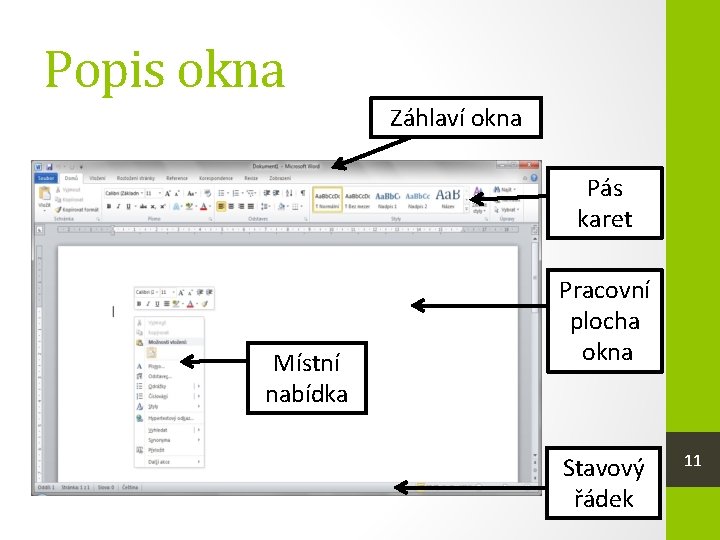
Popis okna Záhlaví okna Pás karet Místní nabídka Pracovní plocha okna Stavový řádek 11

Popis okna § záhlaví okna první řádek okna uprostřed – název spuštěné aplikace a otevřeného souboru vpravo – tlačítka na ovládání okna § pás karet nachází se v horní části okna – obvykle pod záhlavím přepínací karty s oušky každá karta sdružuje skupinu ikonek, vzájemně souvisejících funkcí § pracovní plocha pružně se přizpůsobuje tomu, jaká aplikace je spuštěna 12

Popis okna § stavový řádek je na spodním okraji okna zobrazují se v něm buď informace o objektech v okně nebo nápověda při rozevření jakékoli položky základní nabídky § místní nabídka aktivuje se stiskem pravého tlačítka myši na zvolený objekt obsahuje ty nejdůležitější či nejpoužívanější příkazy, které se daného objektu týkají příkaz Vlastnosti – přehled informací o daném objektu 13
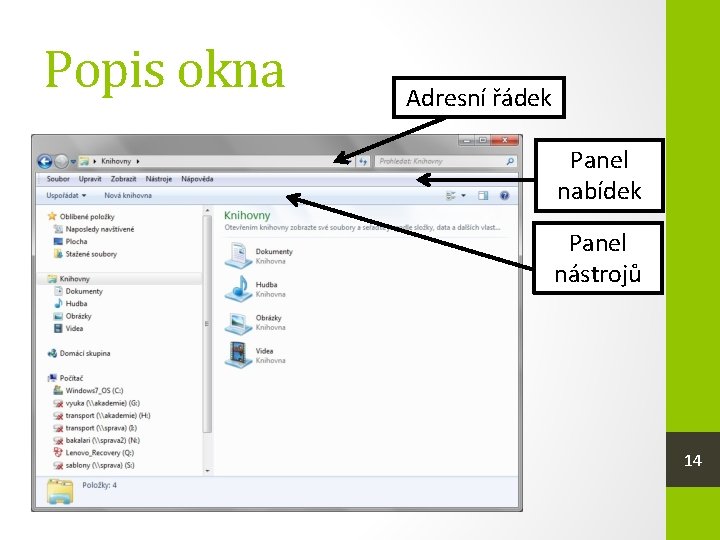
Popis okna Adresní řádek Panel nabídek Panel nástrojů 14

Popis okna § adresní řádek nachází se pod záhlavím tento řádek nám říká, kde se právě nacházíme, přesněji řečeno na tomto řádku se nachází zapsaná cesta k danému objektu § panel nabídek najdeme zde všechny možné funkce a příkazy dané aplikace, které jsou rozděleny do složek podle společných vlastností aktivace – kliknutím myší do nabídky, F 10, ALT + podtržené písmeno § panel nástrojů může jich být používáno i více, to je dáno příslušným programem obsahují tlačítka funkcí a příkazů programů, které používáme nejčastěji 15

Funkce hlavního panelu § informační máme přehled o tom, které aplikace jsou spuštěny a jaká okna máme otevřena v daném okamžiku § přepínací pomocí tlačítka na hlavním panelu se můžeme přepnout z jedné aplikace do druhé § tlačítko START umožňuje spuštění všech řádně nainstalovaných aplikací a nastavení systému § panel Snadné spouštění umožňuje spouštět vybrané aplikace § doplňující kontrola denního času, klávesnice, rozlišení obrazovky a jiné 16

Nabídka START § spodní okraj: nabídka na odhlášení uživatele, vypnutí restartování počítače nebo § levá část: seznam aplikací, které spouštíme nejčastěji všechny programy – umožňují spuštění všech programů, které jsou řádně nainstalovány vyhledávání souborů a složek v systému Windows § pravá část: přístup k našemu počítači a okolí – Dokumenty, Obrázky, Hudba, Počítač nastavení našeho počítače – Ovládací panely, Zařízení a tiskárny, Výchozí programy Nápověda a odborná pomoc 17

Otázky k opakování § Vysvětlete, co je to operační systém Windows a co podporuje? § Jaké jsou výhody a nevýhody OS Windows? § Co je to okno a jaké rozeznáváme druhy? § Z jakých částí se skládá okno? Stručně je vysvětlete. § Co je to plocha? Z čeho se skládá a jaké objekty lze na ní umístit? § Jaké jsou funkce hlavního panelu? § Jaké jsou funkce nabídky START? 18

Domácí příprava 1. Otevřete si Word. Napište si pod sebe jednotlivé druhy oken. Ve svém počítači otevřete příslušná okna a pomocí Print. Screen je zkopírujte do Wordu k jednotlivým názvům. 2. Otevřete si další aplikaci – Excel a maximalizujte ji přes celou obrazovku. Pomocí Print. Screen zkopírujte obrazovku na další stránku otevřeného souboru ve Wordu. Pomocí textového pole, popište jednotlivé části okna, se stručným vysvětlením. 19
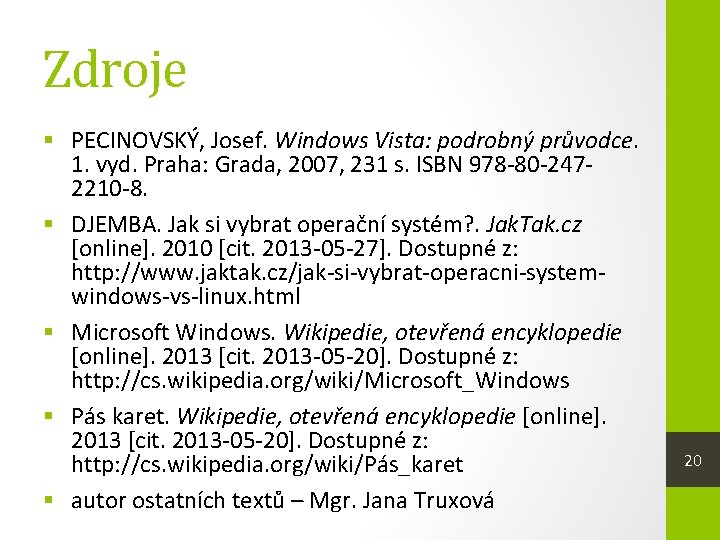
Zdroje § PECINOVSKÝ, Josef. Windows Vista: podrobný průvodce. 1. vyd. Praha: Grada, 2007, 231 s. ISBN 978 -80 -2472210 -8. § DJEMBA. Jak si vybrat operační systém? . Jak. Tak. cz [online]. 2010 [cit. 2013 -05 -27]. Dostupné z: http: //www. jaktak. cz/jak-si-vybrat-operacni-systemwindows-vs-linux. html § Microsoft Windows. Wikipedie, otevřená encyklopedie [online]. 2013 [cit. 2013 -05 -20]. Dostupné z: http: //cs. wikipedia. org/wiki/Microsoft_Windows § Pás karet. Wikipedie, otevřená encyklopedie [online]. 2013 [cit. 2013 -05 -20]. Dostupné z: http: //cs. wikipedia. org/wiki/Pás_karet § autor ostatních textů – Mgr. Jana Truxová 20

Zdroje – obrázky § v prezentaci jsou použity kopie obrazovek následujících programů Počítač MS Word. Pad ikona Počítače zástupce Firefoxu 21
 Citar en formato apa
Citar en formato apa Doi
Doi Vod marketing
Vod marketing Vod marketing
Vod marketing Zakupljeni vod
Zakupljeni vod Vod
Vod Tulipan vod
Tulipan vod Iptv architecture
Iptv architecture Rw + vo c inverter transient response vod inverte...
Rw + vo c inverter transient response vod inverte... Ztv vod
Ztv vod Iptv vod italia
Iptv vod italia Nadzemni vodovi
Nadzemni vodovi Ztv vod
Ztv vod Desetina vod satnija
Desetina vod satnija Mgr. pavol hrvol
Mgr. pavol hrvol Mgr z kropką czy bez
Mgr z kropką czy bez Krizová intervence
Krizová intervence Veronika fuchsová
Veronika fuchsová Petr beck
Petr beck Mgr. milan pilát
Mgr. milan pilát Mgr jan kozák
Mgr jan kozák Mgr. petra hovězáková
Mgr. petra hovězáková